Win10提示assertion failed怎么解决?电脑提示assertion failed的两种解决方法
assertion failed怎么解决?近期有部分Win10用户在电脑的使用中,遇到了系统提示assertion failed的情况,这是怎么回事呢?出现这一情况有可能是某个程序缺少C++,或者是电脑文档没有识别到一个默认的程序。下面我们来看看要如何解决吧。
电脑提示assertion failed的两种解决方法:
方法一:
可能原因
可能是某个程序缺少C++支持导致的。
解决办法
1、在电脑中搜索“vulcanjs”,等待定位结果,如下图,小编的就是Adobe。

2、然后对这个软件进行修复,或者是直接进行删除(一般卸载不干净)。
3、小编在这里就这个软件卸载始终不干净最后删除了上图示例中的两个Adobe文件夹。
4、如果不是因为卸载不干净导致的Assertion failed,可以在控制面板中找到这两个软件,右键点击选择修复,进行修复尝试。
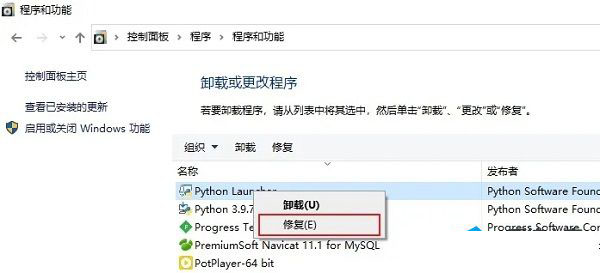
方法二:
1、出现这个问题是说明电脑文档没有一个默认的程序能够识别,选择一个能读取文件的软件就好了。
2、可以使用卸载软件如360安全软件来将使用率少的软件强行删除卸载,注册表也一块删了。
3、可能是系统文件出现了损坏或者就是不小心删掉了,可以重装系统或者使用软件进行修复。
4、最后就可以右击计算机属性,记得在右侧点击系统保护,选择“原系统损坏的前一日”即可。
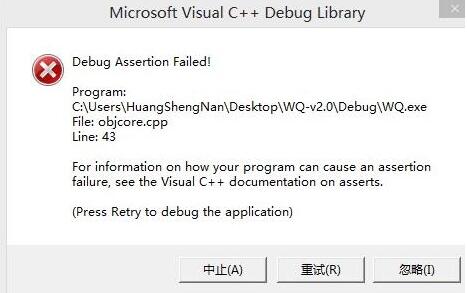
以上就是小编为大家带来的电脑提示assertion failed的两种解决方法,希望对大家有所帮助,更多相关内容请继续关注脚本之家。
相关文章
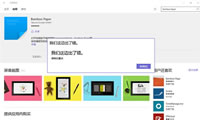 这篇文章主要介绍了win10应用商店提示我们这边出了错怎么回事?的相关资料,需要的朋友可以参考下本文详细内容介绍2022-10-24
这篇文章主要介绍了win10应用商店提示我们这边出了错怎么回事?的相关资料,需要的朋友可以参考下本文详细内容介绍2022-10-24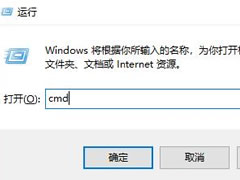
win10玩epic正当防卫4提示错误0xc000007b的解决方法
这篇文章主要介绍了win10玩epic正当防卫4提示错误0xc000007b的解决方法的相关资料,需要的朋友可以参考下本文详细内容介绍2022-10-21
Win10无法登录Xbox提示0x8007042B怎么办?提示0x8007042B无法登录Xbox解
box 是win10中内置的一款应用,我们可以通过该应用体验xbox游戏机中的功能,但是很多用户遇到了Win10无法登录Xbox提示0x8007042B的情况,本文就为大家带来了详细的解决方法2022-10-20 Win10系统提示你的组织设置了一些管理更新的策略怎么解决?本文就为大家带来了详细的解决方法,需要的朋友一起看看吧2022-10-19
Win10系统提示你的组织设置了一些管理更新的策略怎么解决?本文就为大家带来了详细的解决方法,需要的朋友一起看看吧2022-10-19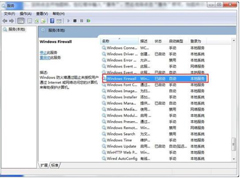 win10系统自带的防火墙能够阻止众多第三方软件的运行,如果用户在设置win10防火墙的时候提示防火墙无法更改某些设置,错误代码0x8007042c要怎么解决呢?下文就为大家带来了2022-10-14
win10系统自带的防火墙能够阻止众多第三方软件的运行,如果用户在设置win10防火墙的时候提示防火墙无法更改某些设置,错误代码0x8007042c要怎么解决呢?下文就为大家带来了2022-10-14 最近有网友反应有时候会遇到无法设置移动热点的情况?这是怎么回事?下文小编就为大家带来了详细的解决方法,需要的朋友一起看看吧2022-09-13
最近有网友反应有时候会遇到无法设置移动热点的情况?这是怎么回事?下文小编就为大家带来了详细的解决方法,需要的朋友一起看看吧2022-09-13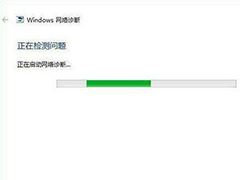
win7更新win10提示错误代码0x80072f8f-0x20000的多种解决办法
win7更新win10提示错误代码0x80072f8f-0x20000该怎么办?首先我们先分析错误代码的含义,看看导致的原因,最后提供解决办法2022-09-08
win10开机提示windowsupdate拒绝访问怎么办?
win10开机提示windowsupdate拒绝访问怎么办?出现这个问题禁用windows update就可以了,下面我们就来看看详细的教程2022-09-08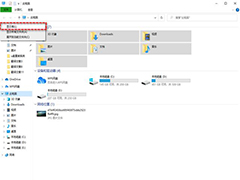
win10搜索提示找不到指定文件怎么办? win10找不到指定文件解决办法
win10搜索提示找不到指定文件怎么办?win10系统在资源管理器中搜索文件,提示找不到指定文件,该怎么办呢?下面我们就来看看win10找不到指定文件解决办法2022-09-08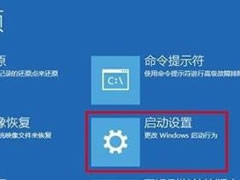
win10怎么进入命令提示符安全模式?win10启用带命令提示符的安全模式方
这篇文章主要介绍了win10怎么进入命令提示符安全模式?win10启用带命令提示符的安全模式方法的相关资料,需要的朋友可以参考下本文详细内容介绍2022-07-24


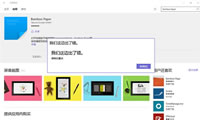
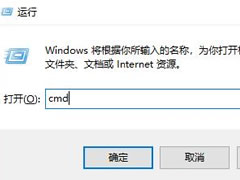


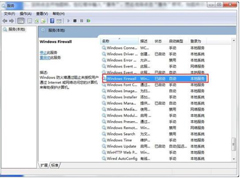

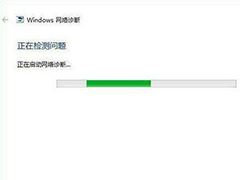

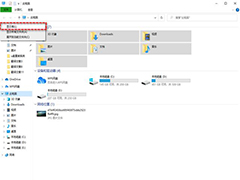
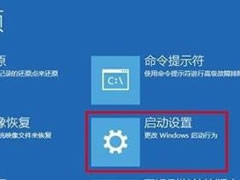
最新评论